1、利用三幅素材图片,合成一张环保海报

2、参考步骤如下:1、 打开photoshop cs32、 文件->新建,设定宽度:500,高度:600
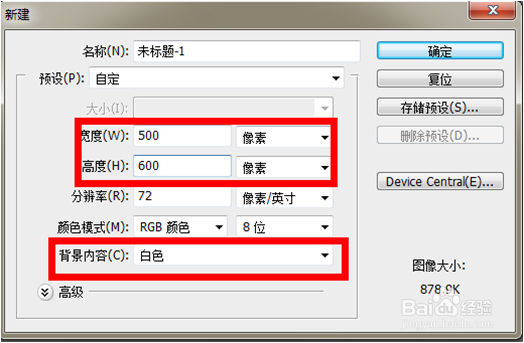
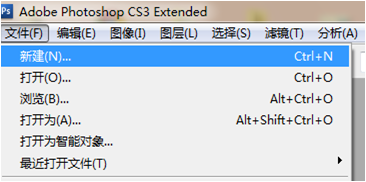
3、 打开素材文件夹中“草地”图片
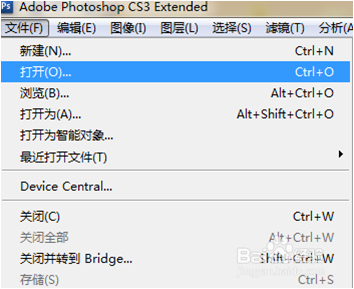
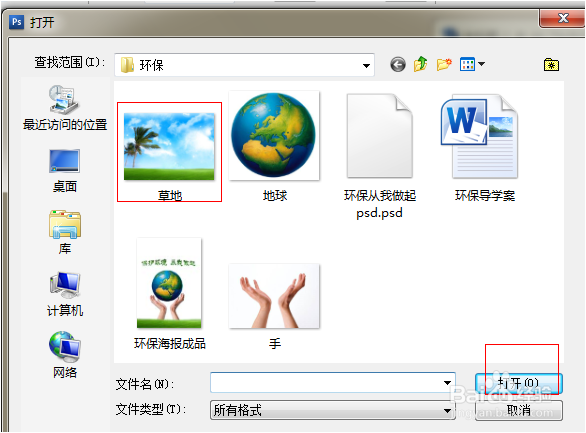
4、 选择“草地”下面的绿色草地5、 用移动工具拖动到刚才新建的图像中



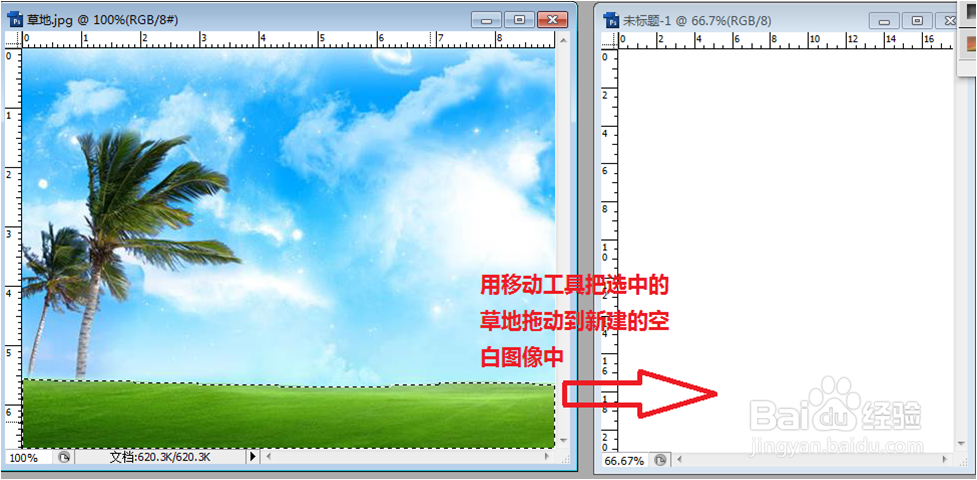
5、打开素材文件夹中“手”图片7、选择“魔术棒”工具,在“手”图像空白处单击,然后,右击选择“选择反选”,用移动工具把“手”拖动到新建图像中
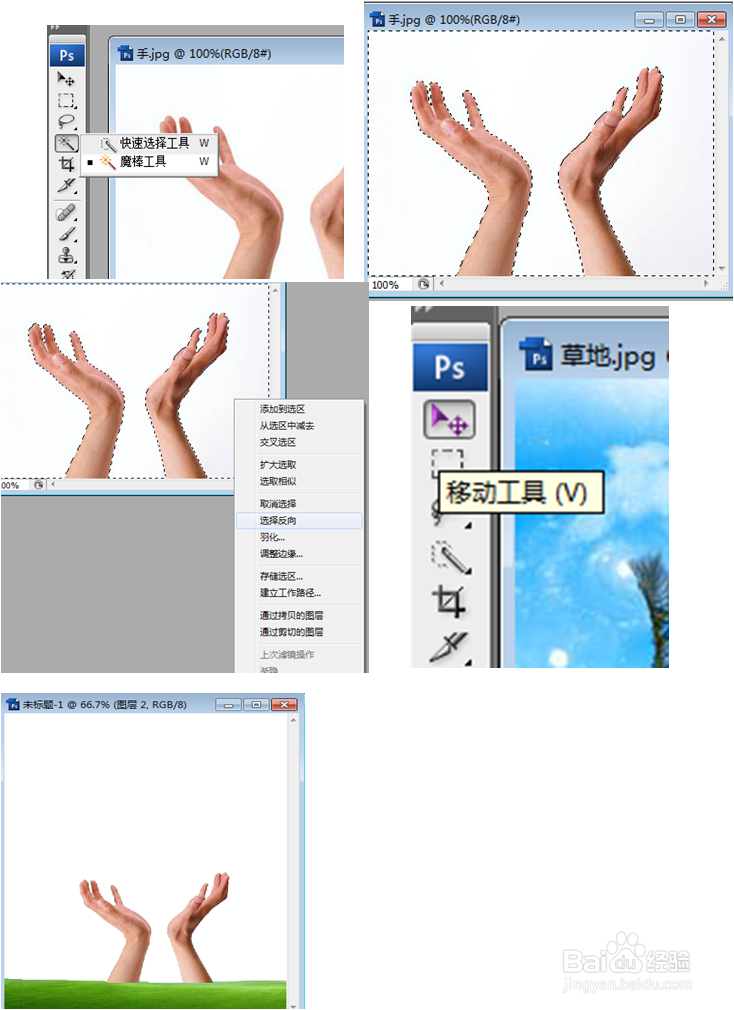
6、用同样的方法将“地球”选择,并且移动到手上面9、选择文字工具,在空白地方写上“保护环境从我做起”
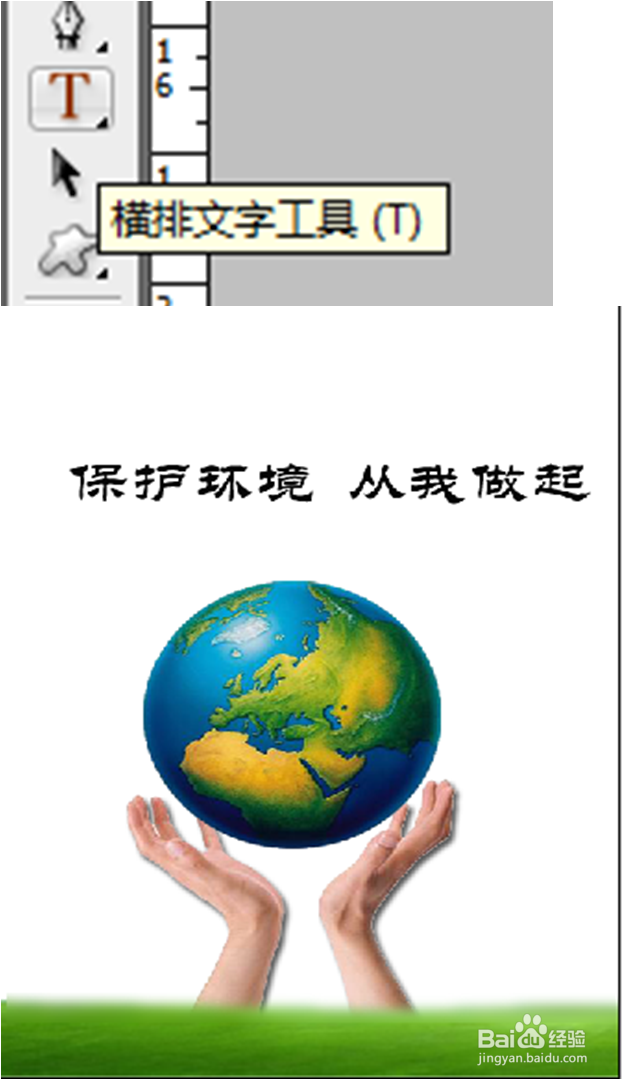
7、全选文字,选择创建变形文字
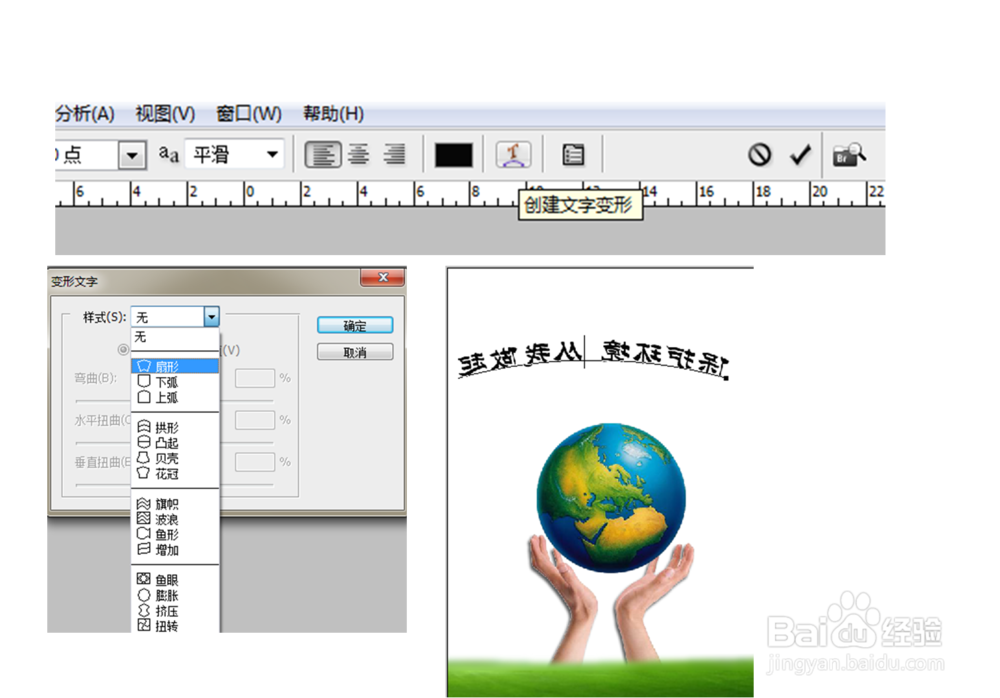
8、11选择窗口->色板,给文字换成绿色,色板自己选择,完成如下图

